「アフィリエイト広告のURLが長すぎる」
「アフィリエイトが嫌いなユーザーもいるから、アフィリエイト関連の単語をURLから消したい」
と思ったことはありませんか?
そんな時に便利なのが、短縮URL。
短縮URLは、長い文字列のURLを短くして表示することができる機能です。
一見全く違うURLのように見えますが、短縮したURLをクリックすると長い文字列のURLに接続されます。
短縮URLを作成できるサービスはいろいろありますが、せっかくWordPressを使っているのならプラグイン「Pretty Links」がおすすめです。

「Pretty Links」は、自分のドメインで自由に短縮URLが作れる上、アクセス解析もしてくれるので、アフィリエイトの効率化に役立ちます。
このページでは、Pretty Linksのインストール方法から設定の仕方まで詳しく解説します。

Pretty Linksとは
Pretty Linksは、無料かつ手軽に短縮URLが生成できるWordPressのプラグインです。
短縮URLはリダイレクトの仕組みを利用したサービスですが、Pretty Linksは、遷移先に飛ばすためのページ(URL)を自分のサイトのURLで作れるのが最大の特徴です。

例:https://www.example.jp/aaaaa(好みの半角英数字)
性質上どうしてもWordPressに負荷がかかるため、あまり大きなサイトでは使えませんが、中規模程度のサイトまでなら問題なく導入できます。
Pretty Linksで出来ること
自由に短縮URLを設定できる
Pretty Linksは、自分のドメインをベースに、好きな単語や文字列を使って短縮URLを決めることができます。
他の無料サービスを使って短縮URLを作成した場合、サービス終了と同時にリンク切れになってしまう可能性があります。
しかし、「Pretty Links」は自分のWordPress内で短縮URLを生成するため、そのようなリスクはありません。
もちろん、設定した短縮URLは自分のサイト内だけでなく、SNSやメルマガなど外部サイトでも使えます。
リダイレクトの方法が選べる
Pretty Linksは、リダイレクトの設定を「301」「302」「307」の3種類から選べます。
302,307:一時的な移動
初期設定は「307」になっていますが、詳細については設定方法で説明します。
アクセス情報の統計が見られる
Pretty Linksは、クリックされた日時をはじめ、IPアドレスやリファラなどのアクセス情報を統計してくれる機能がついています。
専用のアクセス解析ツールを使わなくても、データ分析に有用な情報が得られるためサイト管理にも便利です。
Pretty Linksの有料版は必要か?
Pretty Linksは基本無料ですが、有料版もあります。
有料版にグレードアップすると、リダイレクトの設定方法が増える他、Googleアナリティクスを使ったクリック解析ができるようになるなど既存機能が更に拡張されます。
しかし、無料版だけでも十分に高機能のため、特に有料版を検討する必要はありません。
Pretty Linksプラグインの設定方法と使い方
それでは、Pretty Linksのインストールから実際の使い方までを解説します。
英語表記なので最初は少しとっつきにくいと感じるかもしれませんが、簡単に設定できます。
インストール方法
まずは、WordPressのダッシュボードを開いて下さい。
左メニューの「プラグイン」の中の「新規追加」を選びます。
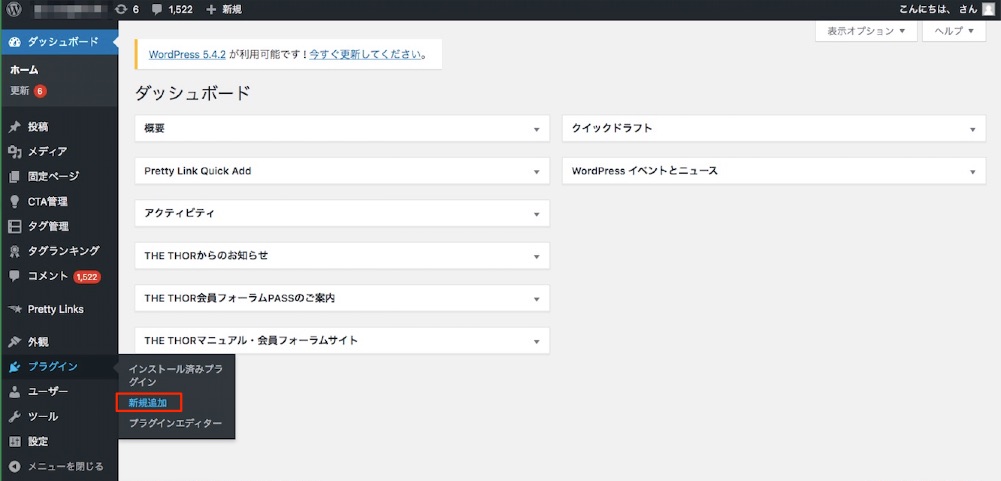
検索バーに「Pretty Links」と入力すると、「Pretty Links」のプラグインが出てくるので「今すぐインストール」を押してインストールを開始します。
Pretty Linksの目印は流れ星のロゴです。

インストールが終わると、「有効化」というボタンが現れますので、クリックしてください。

プラグインが有効化されると、ダッシュボードの左メニューに「Pretty Links」という項目が追加されます。

Pretty Linksの設定方法
次に「Pretty Links」の設定方法を説明します。
まず、左メニューにある「Pretty Links」の中の「新規追加」(Add New Links)をクリックします。

新規追加画面で、URLの追加と設定を行います。

①Title
短縮URLの一覧で表示される名称を決められます。
管理が楽になるので、③でデフォルトのままの短縮URLを使う際も、わかりやすいタイトルをつけておきましょう。
例えば、U-NEXTの短縮URLを作成した場合は、タイトルにも「U-NEXT」とつけておくとわかりやすいですね。
②Redirection
最初に、リダイレクトの種類を設定します。
Pretty Linksで設定できるリダイレクトは以下の3種類です。
302,307:一時的な移動
どれも実際の動作は同じなのですが、「301」は主にサイト移転時など、旧URLから新URLへ完全移行した際に使われています。
また、「302」と「307」は一時的な転送を行うという点では同じですが、「302」はサーバーメンテナンス中やエラー発生時など本当に「一時的」に使用されることが多い設定です。
私たちは初期設定の「307」のまま使用していて、問題は発生していないので、「307」から変更する必要はないと考えています。
③Target URL
短縮したいURL(アフィリエイトのリンク)を入力します。
必ず「http://~」もしくは「https://~」の形式で入力して下さい。
アフィリリンクが以下のようにテキストのコードで発行されている場合は、「a href=” ”」の間にある赤文字部分がアフィリエイトのリンクになります。
④Pretty Link
ここで短縮URLを自由に設定することが可能です。
デフォルトのままでも構いませんが、「https://〜/unext」のようにサービスの名前を入れておけば、リンク挿入時に間違いがないか確認できます。
さらに、ユーザーから見ても違和感がなく、自分でも管理しやすいでという点でもサービスの名を入れておくことをおすすめします。
⑤Notes
メモ項目です。
作成した短縮URLが、「どこのASP」で「報酬単価がいくらなのか」をメモしておきましょう。
他のASPから営業が来た時などに、Pretty Linkからも確認ができます。
もちろん閲覧者には見えませんのでご安心ください。
⑥Advanced Option

オプション項目です。
基本的にはデフォルトのままで大丈夫ですが、それぞれの事情に合わせて適宜カスタマイズしてみて下さい。
以下、各項目を簡単に説明しておきます。
⑦nofollow
リンクのhttpリダイレクトヘッダにnofollowを追加する機能です。
初期設定では、チェックが入っています。
nofollowは、短縮したい元のURLが自サイト内にある場合はチェック不要ですが、外部サイトへのリンクの場合はチェックを入れます。
nofollowを入れる理由は、リンク先は運営サイトの管理外であることを示すためです。
⑧Sponsored
リンクのhttpリダイレクトヘッダーにスポンサー属性を追加する機能です。
アフィリエイトリンクを貼る際はチェックすることが推奨されています。
⑨Parameter Forwarding
リンクに渡されたパラメータを遷移先にも転送する機能です。
チェックは不要です。
⑩Tracking
Pretty Linksで作成した短縮URLのトラッキングを有効にする機能です。
初期設定では、チェックが入っています。
トラッキングとは、サイト内でどこを閲覧しているのかを追跡、分析する機能です。
ここにチェックを入れておくと、Trackingメニューでクリックデータを確認できるようになります。
⑪Pro Options(無料版の場合は設定不要)

有料版にアップグレードできますが、先述の通り、Pretty Linksは無料版で十分に高機能です。
全ての項目の入力が終わったら、最後に「Create」をクリックし、作業を完了させて下さい。
使い方
Pretty Linksの使い方はとても簡単です。
まずは、先ほど作成した短縮URLを確認してみましょう。
Pretty Linksのホーム画面に行ってみると、作成した短縮URLが一覧で見られます。

後は、Pretty Linksのところに表示されているURLをコピーして、好きな場所に貼り付けるだけです。

URL横のコピーアイコンをクリックし、記事作成画面でリンクを挿入します。

<a href=”https://~~~~~.com”>ここに文字列</a>
するとこのように表示されます。

設定後は、実際にアクセスして指定のページが開くか確認してみましょう。
設定後のデータの見方
Pretty Linksで作成した短縮URLのデータを見たい時は、一覧画面でデータを確認したい短縮URLの「Clicks」の数字をクリックします。

すると、このように1ヶ月間のクリック情報をまとめたグラフが表示されます。

Pretty Linksは、以下の5項目を統計する機能がついています。
- IPアドレス
- クリック日時
- クリックされた短縮URL
- リファラ
- リンク先
いずれもアフィリエイトの分析材料としてとても有益な情報なので、こまめにチェックしましょう。
まとめ
アフィリエイトサイトを運営するなら、短縮URLはぜひ取り入れたいテクニックの1つです。
短縮URLは見た目がスッキリするだけでなく、文字数制限のあるSNSにリンクを貼る際にも便利です。
WordPressのプラグイン「Pretty Links」を使えば、簡単に短縮URLを生成できる上、統計機能でアクセス解析もできるので一石二鳥です。
Pretty Linksを賢く使って、より効率的なアフィリエイトサイト運営に役立てて下さいね。









